轻松解决!Word 文字被框住的完美应对策略
当我们在使用 Word 处理文档时,可能会遇到文字被框住的情况,这无疑会给我们的工作带来困扰,别担心,下面就为您详细介绍去除文字框的有效方法。
要解决 Word 文字被框住的问题,关键在于了解框的类型和属性,常见的框可能是文本框、边框或者形状框等。
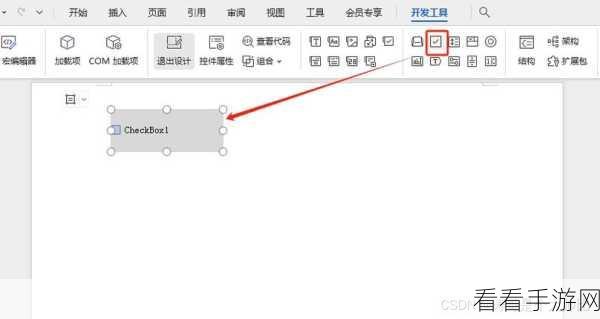
如果是文本框导致文字被框住,您可以这样操作,先选中这个文本框,然后在边框处点击右键,选择“设置形状格式”,在弹出的窗口中找到“形状选项”,将“填充”和“线条”都设置为“无”,这样文字就不再被框住了。
要是文字被边框所框住,解决办法则有所不同,您需要选中包含边框的文字段落,然后点击“开始”选项卡中的“边框”按钮,在下拉菜单中选择“无边框”,边框就会消失,文字得以解脱。
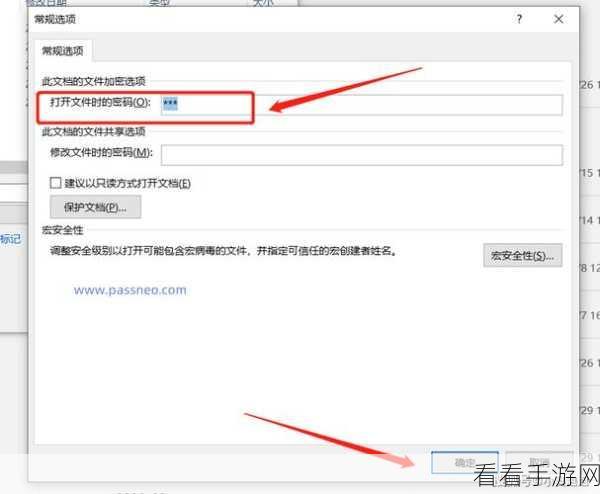
还有一种情况是文字被形状框框住,选中形状框,按“Delete”键直接删除,文字就能恢复自由。
无论遇到哪种情况导致 Word 文字被框住,只要按照上述对应的方法进行操作,都能轻松解决问题,让您的文档编辑工作更加顺畅高效。
文章参考来源:日常工作中对 Word 软件的使用经验总结。
